ppt中,恰當(dāng)?shù)氖褂米赃x圖形,可以使ppt更加引人注目。怎樣插入和設(shè)計(jì)自選圖形呢?
1、找到自選圖形的工具。打開ppt,在下方工具欄中找到“自選圖形”。如果沒有看到,點(diǎn)擊上方工具欄中的插入,在下拉框里選擇“圖片”,然后點(diǎn)擊“自選圖形”。自選圖形工具,就會出現(xiàn)在下方的工具欄中了。
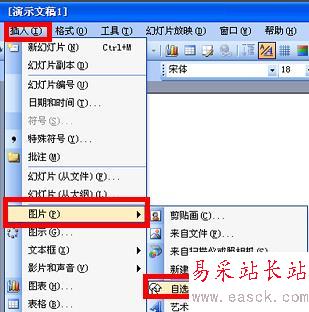
2、點(diǎn)擊自選圖形——基本形狀,在基本形狀里,選擇喜歡的圖形,我選擇了矩形。
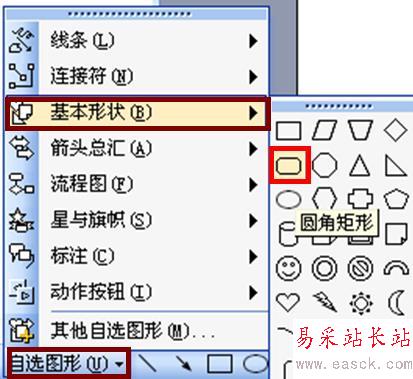
3、當(dāng)光標(biāo)變成十字形時,按住鼠標(biāo)左鍵,在ppt中喜歡的位置劃出矩形,然后,松開鼠標(biāo),可以看到矩形被填充成了藍(lán)色。
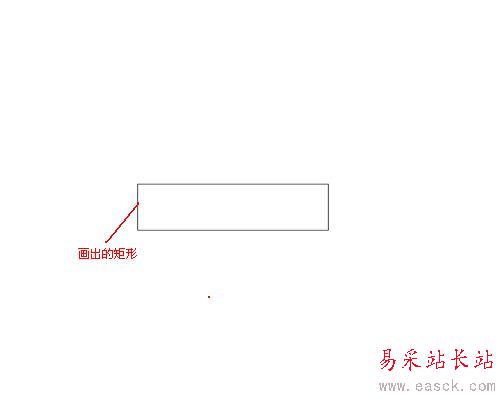
4、選中圖形,右擊鼠標(biāo),在彈出框中選擇“設(shè)置自選圖形的格式”。
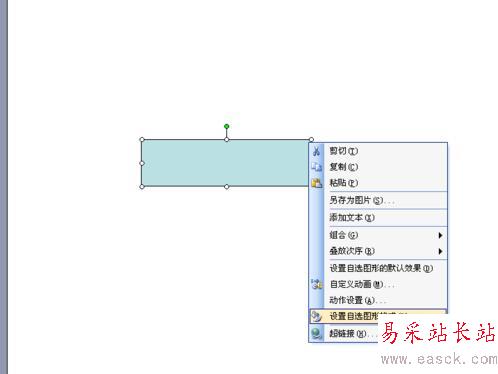
5、在設(shè)置自選圖形選項(xiàng)卡中,設(shè)置圖形的顏色。點(diǎn)擊右側(cè)的小箭頭,選擇喜歡的顏色,我選了綠色。
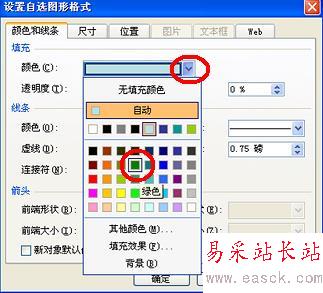
6、顏色選擇好后,設(shè)置圖形顏色的填充效果。在填充效果選項(xiàng)卡中,在漸變中,我選擇了單色,角部輻射。
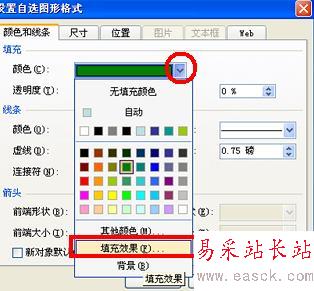

7、自選圖形的顏色和填充效果設(shè)定好后,又回到自選圖形選項(xiàng)卡中,在這里設(shè)計(jì)自選圖形的線條,也就是矩形邊界線的顏色。系統(tǒng)默認(rèn)的線條是黑色,點(diǎn)擊線條,我選擇了“鮮綠”。
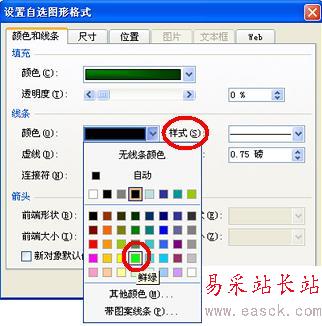
8、最后,設(shè)計(jì)線條的粗細(xì)。系統(tǒng)默認(rèn)樣式是0.75磅,我選擇了4.5磅。
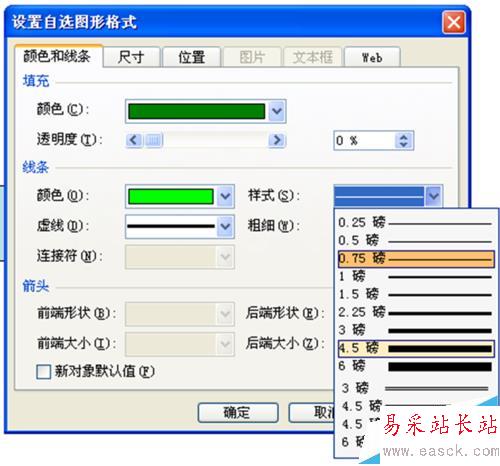
9、設(shè)定好后,我們點(diǎn)擊預(yù)覽,滿意,就點(diǎn)擊確定。
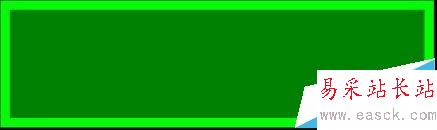
相關(guān)推薦:
ppt中怎么設(shè)置SmartArt組合圖形或文字逐個顯示?
PPT圖形怎么調(diào)整透明度? ppt設(shè)置圖形透明度的教程
PPT2007怎么隱藏背景圖形?ppt2010隱藏背景圖形的詳細(xì)教程
新聞熱點(diǎn)
疑難解答
圖片精選